首页 > 电脑教程
韩博士传授win10系统电脑查看显卡型号的修复办法
2021-10-28 08:37:08 电脑教程
今天教大家一招关于win10系统电脑查看显卡型号的操作方法,近日一些用户反映win10系统电脑查看显卡型号这样一个现象,当我们遇到win10系统电脑查看显卡型号这种情况该怎么办呢?我们可以1、下载第三方驱动管理软件,如:“360驱动大师”(地址); 2、打开驱动管理软件,等待检测系统硬件;下面跟随小编脚步看看win10系统电脑查看显卡型号详细的设置方法:

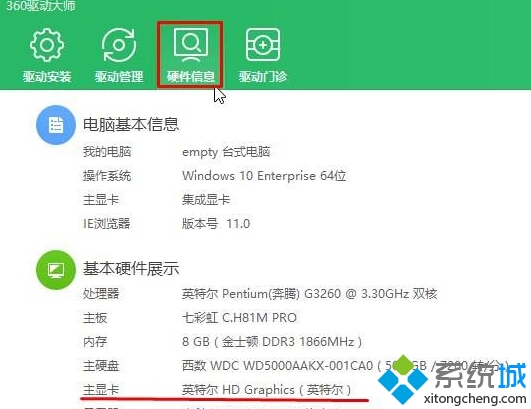
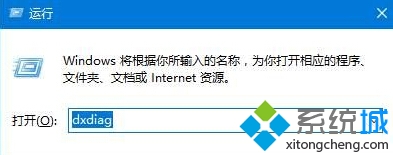
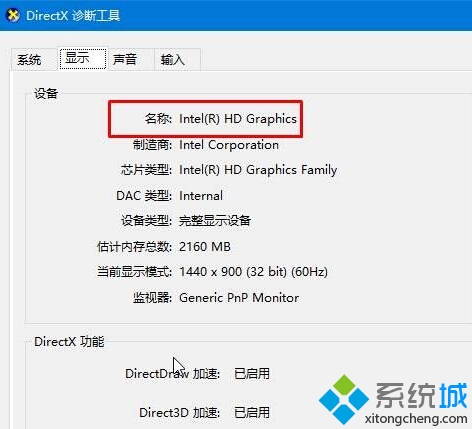
方法一:
1、下载第三方驱动管理软件,如:“360驱动大师”(地址);
2、打开驱动管理软件,等待检测系统硬件;

3、检测完毕后切换到“硬件信息”界面我们就可以看到“主显卡”后面会显示出显卡的型号了!
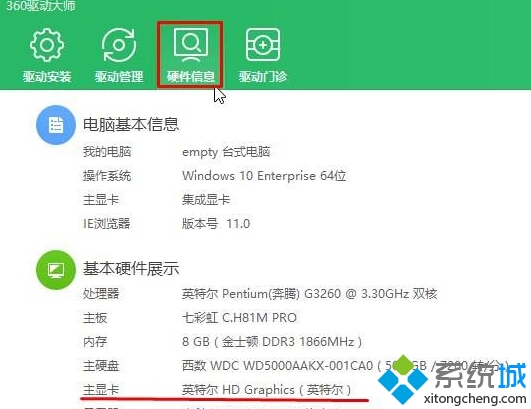
方法二:
1、按下“Win+R”组合键呼出运行,在运行框中输入:dxdiag 点击确定;
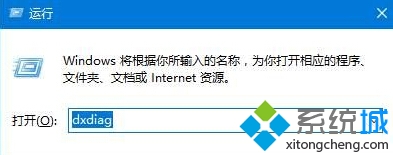
2、切换到“显示”界面,在下面的名称中就会显示显卡的型号了!
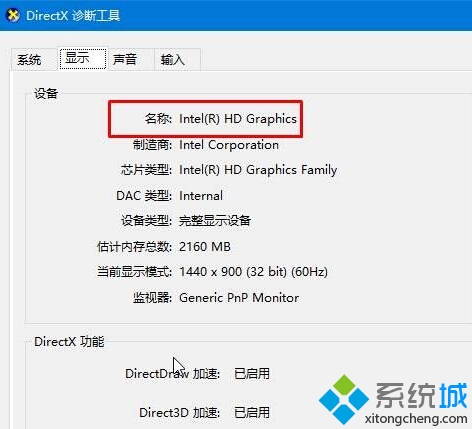
是不是困扰大家许久的win10系统电脑查看显卡型号的操作方法问题已经解决了呢?不会的小伙伴们来跟着小编一起学习吧!欢迎给小编留言哦!
相关教程推荐
- 2021-10-15 win7能再还原到win10吗,win10变成win7怎么还原
- 2021-09-30 win7怎么调整屏幕亮度,win7怎么调整屏幕亮度电脑
- 2021-08-31 win7笔记本如何开热点,win7电脑热点怎么开
- 2021-08-04 360如何重装系统win7,360如何重装系统能将32改成
- 2021-10-28 win7未能显示安全选项,win7没有安全模式选项
- 2021-10-11 联想天逸5060装win7,联想天逸310装win7
- 2021-07-25 win7无法禁用触摸板,win7关闭触摸板没有禁用选项
- 2021-07-25 win7卡在欢迎界面转圈,win7欢迎界面一直转圈
- 2021-10-27 gta5一直在载入中win7,win7玩不了gta5
- 2021-09-16 win7一直卡在还原更改,win7一直卡在还原更改怎么
热门教程